iPhone手机如何删除已安装的应用
现在有很多人在使用iPhone手机,有些新用户不知道如何删除已安装的应用,接下来小编就给大家介绍一下具体的操作步骤。
设置界面删除应用
1. 首先第一步先打开【设置】窗口,接着根据下图所示,点击【通用】选项。

2. 第二步在【通用】页面中,根据下图所示,点击【iPhone储存空间】选项。
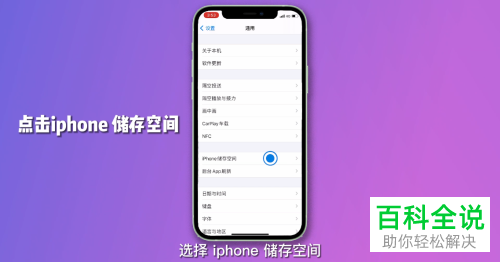
3. 最后在跳转的页面中,先找到并点击相关应用,接着点击【删除App】选项,然后在弹出的菜单栏中根据下图所示,再次点击【删除App】。

长按软件删除应用
1. 首先第一步根据下图所示,找到并长按需要删除的应用。

2. 第二步在弹出的菜单栏中,根据下图所示,点击【移除App】选项。

3. 最后在弹出的窗口中,根据下图所示,点击【删除App】选项。

长按桌面删除应用
1. 首先第一步根据下图所示,长按桌面空白处。

2. 第二步先找到需要删除的应用,接着根据下图所示,点击【-】号图标。

3. 最后在弹出的菜单栏中,根据下图所示,点击【删除App】选项。

以上就是iPhone手机如何删除已安装的应用的方法。
赞 (0)

